Excel
Planilhas
CRIAR UMA PLANILHA
Clicar na célula onde se deseja escrever e digitar
o texto. Para mudar para a célula abaixo, tecle Enter ou clique
com o mouse na célula.
Para introduzir um número qualquer, basta digitá-lo. Mas se ele for:
· fracionário:
use a vírgula para as casas decimais;
· negativos: digite o sinal menos e o número,
ou o número entre parênteses;
· fração: digite 0 + barra de espaços
+ fração (se você digitar somente a fração,
este número será considerado uma data). Ex. 0 1/3;
· datas: use barras (/) ou traços (-) para
separar dia, mês e ano;
· horas: separe as horas com dois pontos (3:00).
Se você quiser exibir as horas no formato de 12 hs, digite 3:00
espaço A para AM ou espaço P para PM;
· data atual: pressione as teclas CTRL + ponto
e vírgula (;)
· hora atual: pressione CTRL + SHIFT + dois pontos
(:)
Veja como formatar a célula no tutorial referente ao assunto.
ABRIR E SALVAR ARQUIVOS
Para abrir uma pasta
de trabalho, clique em Arquivo -Abrir ou no botão Abrir ![]() na barra de ferramentas padrão.
na barra de ferramentas padrão.
Para Salvar uma pasta do Excel, como em todos os outros programas do Office, clique em Arquivo, Salvar Como..., se você precisa salvar com um nome diferente ou salvar em outra pasta. Clique em Arquivo, Salvar ou no botão Salvar na barra de ferramentas, quando for somente Salvar o documento com o nome que ele já tem e no mesmo lugar onde ele estava anteriormente.
IMPORTANTE: Ao abrir um documento
qualquer em disquete, não se esqueça de salvar e fechá-lo
antes de tirar o disquete da unidade.
Com o programa aberto,
clique em Arquivo, na barra de menu e em seguida na opção
Novo.... ou no ícone ![]() na barra de ferramentas. Um novo documento ou uma folha em branco aparecerá
na área de trabalho.
na barra de ferramentas. Um novo documento ou uma folha em branco aparecerá
na área de trabalho.
ABRIR UM DOCUMENTO
EXISTENTE
No menu Arquivo, clique em Abrir, ou clique no ícone ![]() da barra de Ferramentas. Na caixa Examinar, selecione a pasta diretório
que contém o documento que se deseja abrir; clique no documento
e clique no botão Abrir.
da barra de Ferramentas. Na caixa Examinar, selecione a pasta diretório
que contém o documento que se deseja abrir; clique no documento
e clique no botão Abrir.
Atenção: Não se esqueça de verificar se o documento em questão tem ou não a terminação (extensão) .xls. Caso não tenha, mude a opção Arquivos do tipo: informando o tipo de arquivo que se deseja abrir, ou caso não se saiba a extensão, escolha a opção todos os arquivos.
Para saber mais sobre
extensão de arquivos - por que a extensão de um arquivo
feito no Excel é XLS, um arquivo do PowerPoint tem extensão
PPT ou PPS etc. - clique aqui.
SALVAR DOCUMENTO
No menu Arquivo, selecione
a opção Salvar ( ![]() )
ou Salvar como, quando:
)
ou Salvar como, quando:
SALVAR
É a primeira vez que o documento aberto será salvo ou este
já está nomeado e foi feita alguma atualização
que deve ser acrescentada ao documento inicial.
Salva com o mesmo nome e no mesmo local onde estava inicialmente.
SALVAR COMO
É a primeira vez que o documento em questão será
salvo, ou este já existe mas as alterações nele feitas
não devem alterar o documento inicial.
Salva com outro nome ou em outro local diferente do inicial
Na caixa Salvar em, informe a pasta diretório onde se deseja armazenar o documento. Digite o nome do documento na caixa Nome do arquivo, e ao final clique em salvar.
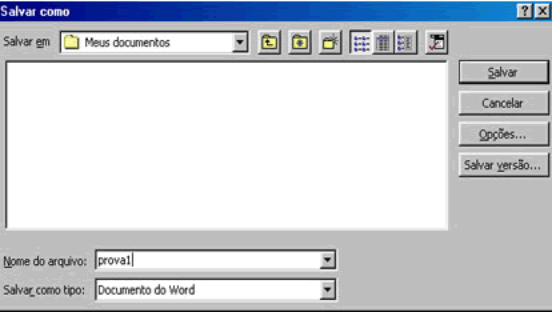
FECHAR DOCUMENTO
No menu Arquivo, clique
no item Fechar, ou clique simplesmente no botão Fechar, que fica
localizado no canto superior direito da janela do documento ![]() .
.
Observação:
Caso o documento seja acessado de um disquete não se esqueça
de fechá-lo antes de remover o disquete do drive.
Se o documento que estiver trabalhando for acessado de
um disquete, salve uma cópia em outro local (no disco da máquina
na rede) por precaução.
PROTEGER PLANILHAS
Para proteger
a pasta de trabalho contra abertura, abra sua pasta de trabalho no Excel,
no menu Arquivo, clique em Salvar Como..., clique no botão Opções
e na caixa de senha digite a Senha de Proteção. Confirme
a senha e clique em OK.
A caixa de senha de gravação , permite que
você crie a senha e proteja seu trabalho somente contra gravação,
ou seja, o documento poderá ser aberto mas não modificado.